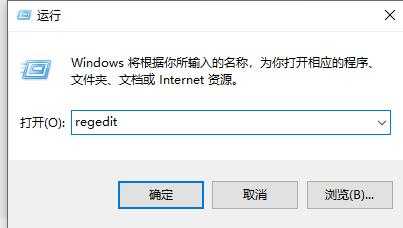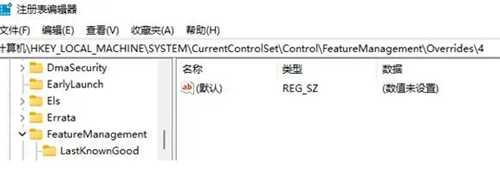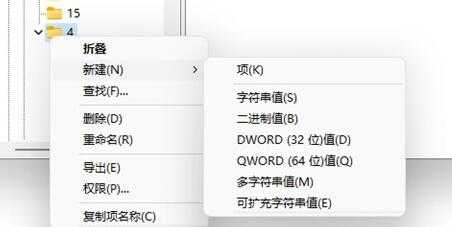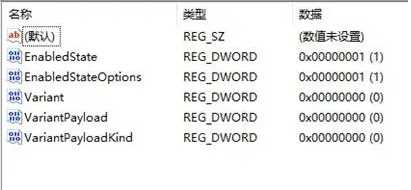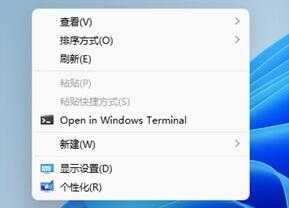站长资源电脑基础
Win11右键不能刷新怎么办?Win11右键不能刷新怎么办?
简介Win11右键不能刷新怎么办?Win11右键不能刷新怎么办?Win11右键不能刷新怎么解决?最近有用户询问这个问题,使用电脑时发现鼠标右键不能刷新了,这是怎么回事呢?应该怎么解决呢?针对这一问题,本
Win11右键不能刷新怎么办?Win11右键不能刷新怎么办?
Win11右键不能刷新怎么解决?最近有用户询问这个问题,使用电脑时发现鼠标右键不能刷新了,这是怎么回事呢?应该怎么解决呢?针对这一问题,本篇带来了详细Win11右键不能刷新解决方法,分享给大家,一起看看吧。 Win11右键不能刷新解决方法:
1、首先使用“win+r”调出运行菜单,在打开处输入“regedit”,回车打开注册表编辑器。
2、定位到注册表这个位置“hkey_local_machine\system\currentcontrolset\control\featuremanagement\overrides\4。
3、接着我们鼠标右键点击“4”文件夹,选择新建项,将它命名为“586118283”。
4、然后我们打开新建项,在其右侧新建5个“dword值”。
5、将这5个值命名为“enabledstate”“enabledstateoptions”“variant”“variantpayload”“variantpayloadkind”。
6、接着双击打开,将他们值设置为“0x00000001”“0x00000001”“0x00000000”“0x00000000”“0x00000000”。
7、修改完成后,重启系统,再点击鼠标右键就出现刷新了。